飞宇一直以来都混在“稳定器”圈子中,从AK系列的高承重专业型稳定器,到G6P、VLOG Pocket等灵活小巧的手机稳定器,还有运动相机专用的稳定器,各种类型品种齐全,可选范围非常广泛。

最近他们出了一款直接自带相机的稳定器,或者说是一款直接采用外置防抖的相机。它的名字叫做Feiyu Pocket手持云台相机。(为行文方便,以下简称Pocket)
外观
由于Pocket本身就非常小巧,随品附带的附件也不多,所以产品的外盒也不大。外盒采用常见的产品展示设计,鲜明的突出了Pocket“一手在握”的特点。除了Pocket之外,我们还收到了一个小配件,是一个手机支架,应该不属于购买Pocket附赠的配件,需要另行购买。

打开外包装盒,Pocket主体和随品附赠的附件映入眼帘。

主要由四个部分组成:Feiyu Pocket主体、保护罩、防丢绳和一条Type-C的数据线。

除此之外就是售后服务卡、产品说明书等。

那么,咱们来仔细看看Pocket的主体部分吧,第一眼感性的感受就是它非常小巧、纤细。我们可以把主体分成三个部分:相机、三轴云台、握持部分(也是屏幕和电池的部分)。
开机状态下,整个主体的长宽高分别是124.5*40.5*30mm,它的电池是不可拆卸的,包含电池整体的重量为115g,对比一下手机的重量:一部iPhone 11的重量是194g。

这个重量,这个体积,加上附赠的保护壳,放在包里或者揣在裤兜里,就可以轻轻松松地出门拍摄了。附赠的保护壳内部采取植绒布覆盖,外部为硬质塑料,可以很好的保护机身。这里有一个问题,由于三轴的限位设计,为了将镜头朝内安放,必须让机身的电源键一侧朝外,这部分刚好又没有被盖住,所以在实际使用中可能会发生误触电源的情况。

主体部分的外壳材质包括金属和塑料两种,相机和三轴云台的部分采用的是金属材料,手摸上去有一种冰凉的触感;握持部分采用的是塑料材料,表面做了磨砂处理,具有防滑和增强质感的作用。

握持部分正面是pocket的屏幕,屏幕尺寸为24*24mm,属于IPS屏幕,可触控。其下红点按键一般用于拍摄/录制,除此之外还可以用来启动机身WiFi连接APP等;M常用于切换跟随模式;中间还有一个小孔,其实是指示灯,在充电等场景下会有不同的闪烁方式/颜色来表示充电状况。附带的说明书对于每个按键的不同作用都有详细列举。

机身的右侧是电源键,长按1秒开/关机,单击则可以用于切换拍照/录像/最近使用的功能等,还可以在进入菜单后用作“返回上一级”的按键。

机身的左侧上方是Type-C的接口,附赠的Type-C线可以用于充电、读取SD卡的数据,还可以连接电脑作为独立摄像头使用,不失为一种新鲜的直播解决方案。不过,它目前不能用作固件升级,如需固件升级,需要用MicroSD卡或者连接相关的手机APP。

机身左侧的下方是存储卡插槽,Pocket支持U3级别以上的MicroSD卡,插卡的时候要注意是否满足“U3级别”这个要求,如果不满足的话,机身会提示Card Error,是无法进行拍摄的。最高可以支持512GB大小的存储卡,就Pocket录制的文件大小来看,如果真用512GB的卡,存储量很可观。

机身底部中间是一个标准1/4”的螺孔,可以用于拓展其他设备,比如自拍杆或者三脚架就是时常需要使用的。螺孔的旁边可以连接防丢绳。

由于Pocket很小、很便携,所以除了日常记录以外,在外出、旅行等场景下使用会很频繁,一定要注意:机身是不具备防水性的,各种接口以及三轴云台连接处都没有做密封处理,使用过程中注意尽量避免水泼溅或者水浸入机身内部。
云台、相机&屏幕
Pocket虽然小,但稳定器还是实打实的三轴稳定器,包括航向轴、俯仰轴和横滚轴。航向轴的转动角度是+60°~-254°,接近一整圈,范围很广;俯仰轴的转动角度是+140°~-140°,甚至可以拍到云台本身;横滚轴的转动角度是+90°~-90°。

那么问题来了,三个轴旋转的角度范围都很大,转到一定大的角度甚至可以“看到自己”,话说为什么要设计这么大的旋转角度呢?其实在使用过程中,可以利用这么大的旋转角度,来完成一些特殊的运镜。比如说通过旋转俯仰轴把镜头垂直朝上,然后使用配套的APP转动航向轴,可以拍到非常平稳匀速的接近360°旋转的镜头,就像电影盗梦空间那样。当然,手握着这么小巧的相机完全可以“手动”旋转,但是相比之下还是没有那么平稳和匀速。另外,更大的旋转角度,在我们拍摄的时候也为相机的转动提供了更大的空间,不会轻易到达限位或者卡住等等。

跟随模式通过机身正面的M键来调整,单击M键会在三个跟随模式间依次切换,开机默认是的【航向和俯仰跟随模式】,接下来是【全跟随】、【航向跟随】。也可以向上滑动屏幕,在这里切换跟随模式。
一般来说,航向和俯仰跟随模式使用得最频繁,属于常用模式,这个模式下横滚轴锁定,水平方向一直保持与水平面平行,航向轴和俯仰轴跟随用户的动作而改变。一般来说,自拍Vlog或者在旅游景区拍摄一些大场景时,都只会涉及到这两轴的变化。
全跟随模式,比较适合拍摄运动的场景,三轴全部跟随用户动作运动。配合灵敏跟随,拍摄运动疗效更佳。
航向跟随比较适合拍摄围绕主体类的镜头,这个模式下横滚轴和俯仰轴都保持锁定。
三轴的主动调整需要通过APP的按键或者体感来操控,如果不连接APP,只能通过打开【屏上俯仰轴控制】来调节俯仰轴的运动。

相机小小一颗,经狗崽手动测量体积大概是1.8*2*2.2cm,像一颗巧克力似的。根据官方的数据,它采用了一片索尼的1/2.5"的CMOS,有效像素为851万。传感器的尺寸接近于iPhone 11的镜头传感器1/2.55"。


Pocket的镜头视角非常广,达到了120°,大概相当于全画幅的12~14mm镜头。所以很明显,它是适合拍摄大广角、运动场景的镜头。它可拍照片最大的分辨率为3840*2144,拍一张照片的大小是在2-3M。照片的宽高比有三种选择:3:2、4:3、16:9,分别可以设置3、5、7秒的倒计时,向左滑动屏幕就可以进行选择和设置。

视频默认的宽高比为16:9,分别有4K、2.7K和1080P三种分辨率可选,它们对应的帧率如下图所示:
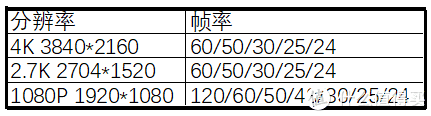
除了常规的拍照和视频模式之外,pocket还有三种特殊的拍摄模式。慢动作视频,包括4K 2倍慢动作、1080P 4倍慢动作、720P 8倍慢动作。延时摄影,包括静态/轨迹延时/动态延时。全景视频,包括180°、3×3、2×2。
镜头自身的视角虽广,但免不了有裁剪,如下图所示,照片模式下的16:9是最大的,同样宽高比的视频4K 60P,在防抖优先和画质优先下有不同的裁剪系数,防抖优先裁剪更大。

关于拍摄的部分,我们会在下文性能测试部分中详细分析。

之前讲过了,Pocket的屏幕为24*24mm大小,通过这个小小的可触摸屏我们可以完成很多操作和设置。开机后,通过下拉、上滑、左滑、右滑都有相应的菜单和功能可以调用,下文操作感受部分会细讲有关菜单的内容。
在拍摄界面时,我们可以通过屏幕完成两个比较重要的功能,一是在“点测光”测光模式下,选择测光点;二是在开启“俯仰轴控制”时,通过屏幕右侧上下滑动,以控制俯仰轴的运动。注意,目前对焦不可以通过点击屏幕实现。

屏幕的亮度可以调节,包含高-中-低三档可选,可以适应室内、室外不同的光线条件。
由于是触屏操控,响应速度就比较重要了,实际上手的时候感受是,点击(选中)的响应速度很快,但滑动的屏幕反应不是非常迅速,也可能是菜单UI设计的原因。
性能测试
001 稳定性测试
飞宇Pocket号称6轴防抖,6轴分别是哪六轴呢?分别是我们一眼就可以看到的3轴:航向轴、横滚轴、俯仰轴;除此之外,用户手持pocket进行前后、左右、上下的运动,也能算3轴。
稳定性如何,我们来看看具体测试画面。通过将pocket和一部iPhone XR手机固定在同一块快装板上,保持二者相同的运动条件,我们做了一个对比。
我们在平地上,手持pocket向前行走,画面很稳。在平地上,手持pocket向前跑,这样pocket和手机的稳定性对比一下子就出来了。
在平地上手持pocket,左右行走,平行沿着路边的花坛进行拍摄。由于人的肢体运动,画面中很明显能看出一些“前后方向”类似于呼吸感的运动,显得画面整体不是很平滑。
站在原地,通过手举、站立、蹲下一系列运动过程,拍摄一个类似于升降的画面,可以看到pocket所拍摄到的画面很稳,而且由于俯仰轴可以调整至镜头完全朝上,相比手机方便得多。
002 视频画质测试
我们将pocket设置为【画质优先】、打开【超高画质】即120Mbps码流,分别拍摄了4K 60P、1080P 60P的样片,并分别做了中心放大的处理,大家可以通过点击上面的视频自行查看。在画质优先和超高画质双管齐下的状态下,整体画质相对更高,不过防抖的效果就没有那么好了,上楼梯的时候会有自然抖动的现象。
但注意,我们不能任何时候都【画质优先】+【超高画质】,因为这样会牺牲稳定性和畸变校正的效果。所以平时我们可以选择【稳定优先】和【高画质】,效果可自行查看上个视频。
慢动作方面,pocket提供了很多倍数选择,我们常用1080p 120fps的4倍慢动作,效果如上个视频所显示。
003 照片画质测试
由于Pocket 使用超广的视角,以及最近对焦的限制,适合拍摄的题材和风格也受到了一定的限制。可以说,pocket适合拍摄的是大场景,比如我们在旅途中拍摄名胜风光、建筑外观等等,而如花朵、静物特写这样的题材,建议就不要使用pocket拍摄了。
pocket样片

pocket样片放大100%

004 关于对焦
Pocket不像我们常用的相机和手机那样,可以选择对焦点,它采用的是“超焦距对焦”,也就是从离镜头“近点”到“远点”范围中的景色全部都是清晰的。所谓“近点”可以理解为离镜头最近的可以对上焦的距离,经过测试,我们发现pocket的“近点”大概是0.3-0.4m,那么从0.3-0.4m到无限远的距离范围中,所有景色都是清晰的。
对焦点不能通过点触屏幕来手动选择,对于某些题材如人像特写等的拍摄不太适合。近处的花朵无法对焦

005 延时与全景
延时视频共有三种选择,静态、轨迹、运动延时,轨迹延时未连接APP时,可以支持两个点位;连接feiyu CAM APP后,可以支持10个点位,我们建议还是用APP来拍轨迹延时,因为pocket本身只能调整俯仰轴的运动,通过APP可以调整三轴的运动。
轨迹延时示意

延时的时长和间隔时间都可以通过pocket机身或者APP进行调整。另外,还可以通过设置选择保存所有图片及合成后的延时视频,或者只保存合成后的演示视频,这个选项很人性化。
全景照片支持3×3、2×2、180°全景,拍摄全景照片时需要将pocket手持握稳、或者使用三脚架(最好是使用三脚架)来拍摄,因为一旦按下拍摄键,云台会以非常快的速度来自动拍摄N张图片。
如果你用pocket机身来拍全景照片,拍好的图片通过文件夹的形式,将每单次拍摄的图片存放在文件夹中,并不会自动生成全景照片用户可以通过软件后期进行拼接。
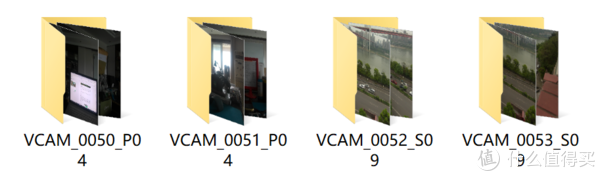
建议还是配合APP使用,拍好以后自动生成全景照片。通过手机APP拍摄的图片不会存到存储卡中,而是保存在手机APP相册里,需要手动点击“下载”按键才能保存到手机。
APP拼接效果

006 续航、充电与发热
Pocket采用了不可拆卸的电池,内置在握持的手柄之中,875mAh, 7.7V, 6.738Wh,充电通过机身一侧的Type-C接口进行,购买Pocket附赠一条Type-C的数据线。充电速度很快,我们拿到pocket的时候电池只有10%左右,只需要1个小时就完成了充电。而且,pocket还支持开机充电。屏幕下方的提示灯,会根据电量的情况发出不同的闪烁频率或颜色。
开机充电,边充边拍

续航能力方面,在我们实际应用体验时,感觉续航很强。从下午3点半开始到5点半,频繁地开关机,切换视频/照片功能,拍摄了20多段4K 60P(最高视频规格)的视频,只消耗了20%的电量。
官方对续航能力的标称是4.5h (1080P@60fps),3.5h(4K@30fps)。

刚拿到Pocket那几天,重庆太阳比较大,我们中午带它出去拍摄,在阳光的炙烤下,很快,相机部分就很烫了。但也有可能是固件没有升级到最新的关系,后来我们升级了固件,重庆的天气也转凉了,发烫的情况没再出现,但是长时间的开机拍摄还是会造成一定程度的轻微发热。
操作感受
飞宇Pocket的菜单逻辑比较清晰,开机进入实时拍摄界面,不同的手势可以调取不同的菜单。

下拉:进入主菜单的第一屏【设置】,点击进入后以4宫格的方式排列如下功能/设置更改入口:电池、存储、屏上俯仰轴控制(开关)、按键音、抗闪烁、自动关机、校准、WIFI、更多(又包括语言,重置,设备信息)以及测光方式(点测光/平均测光)
设置功能一览
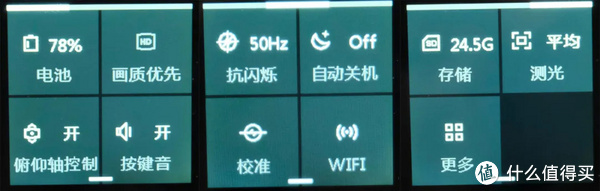
主菜单的第二屏是切换全屏和非全屏,非全屏是按照照片/视频的宽高比完整显示,全屏则是以画面中心为基准,放大至全屏,对于监看稍有帮助。
全屏/非全屏区别
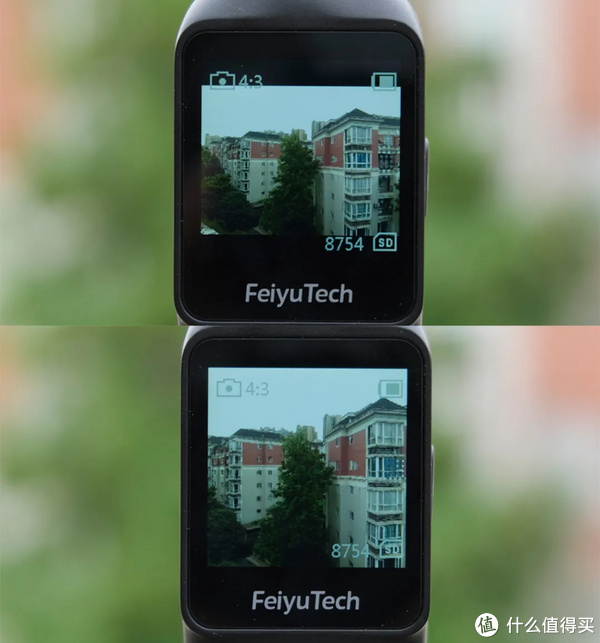
主菜单的第三屏是切换PRO模式和普通模式,开机默认的是普通模式,切换到PRO模式可以调整白平衡、色彩、曝光和麦克风音量。
第四屏则是屏幕亮度调节,可以选择暗、中、亮三种亮度模式。
那么主菜单的负一屏是什么呢?在拍照模式下,负一屏是美颜开关。视频/慢动作模式下是高画质/超高画质的切换;延时模式下则是仅保存视频/保存视频和照片的切换。负一屏

上滑:进入快捷菜单,可以快速调节四个功能。回中、自拍模式、灵敏/柔和跟随、跟随模式切换。
回放通过向右滑动进行,回放可以查看拍摄的照片、视频,还可以在这里进行收藏/或删除的处理,收藏的项目在APP中会单独显示,便于快速定位满意的图片或视频,进行下载或者分享。
向左滑动,进入各种拍摄模式的调整界面。关于各种拍摄模式我们在之前已经讲过了,这里不再赘述。
pocket上仅有的3个按键,按压所需力度适中,不会费力也不易误触。开机响应时间大概为3秒,中规中矩。
按压测试

经推拉力计测试5次取平均值,得到三个按键平均按压都需要1.8-1.9N的力。

用pocket拍上一会,就能很快熟悉菜单和操控方法,能够很快上手。其底部很平,可以独立放置在任何平面上,底部的防丢绳安装处有向内凹陷的处理,所以不会影响pocket的平稳放置。我们就把它直接放在阳台上,让它自己拍摄延时视频,放着不管,稳稳地~不会倒。不过如果在强风,或者有干扰物的情况下,学我们这么心大,我们不负责哦。
手机APP
飞宇Pocket的手机APP 名字叫做FY Cam,在各大应用市场都可以下载。APP采用Wi-Fi的连接方式,2.4GHz WIFI,带宽:20MHz, 传输距离最佳为5m,最远10m。
pocket开机状态下长按红点键大约3秒,可以自动开启pocket的Wi-Fi连接,并在屏幕上展示该机的编号和密码,此时打开手机APP可以自动识别到pocket的Wi-Fi信息,输入密码就能连上了。整个连接过程很简单、很流畅。

APP的第一屏是相册,存放了使用pocket拍摄的文件,点开视频或者照片,可以选择分享、删除、下载到本地、喜欢。相册本身也根据“照片”、“视频”、“喜欢”来做了分类,这样一来在文件较多的情况下可以更快速定位到自己想找的文件。第二屏是个人信息,点击右上角的“…”即可进入APP设置界面,在这里也可以进行pocket的固件升级(如第四张图所示);同时这里有一个【创作视频】的按键,应该是飞宇想让用户在APP中发布内容,但目前功能还没有开放。第三屏是技巧和精选作品展示的界面,但在我们测试的这几天没有刷出来任何内容。

点击第一屏顶部的【实时相机预览】即可进入拍摄模式,使用手机控制pocket。控制界面的信息很多,pocket本身的功能都可以通过APP实现。最主要的是通过APP可以直接控制pocket的三轴运动。此外,在APP中,某些拍摄模式还可以有比pocket本身更多的功能,比如轨迹延时可以设置更多的轨迹点。

同时,APP也支持体感操作,确认pocket连接上APP后,就可以打开体感功能,通过手机的移动来操控云台的移动。
搭配这个手机夹,我们可以把飞宇pocket固定在相机的后面。



综述
飞宇Pocket最大的特点就是小巧方便,没有专业设备的繁复沉重,又比手机实现了更多更丰富的功能。虽然不是最专业的、画质最好的,但却实实在在是日常记录、Vlog、旅行的好帮手。
如果你厌倦了背负沉重的行囊,想拍出更多的花样,选择一款这样的相机应该会很适合你哦~ 飞宇Pocket的价格在4月22日首发价为1299,5月6日恢复原价1599。

优点:
1、 4K 60P、1080P 120fps的黄金组合
2、 超高画质下视频码流高达120Mbps,增强画质
3、 轨迹延时模式
4、 APP方便,可以直接分享社交平台,并且实现了体感功能
缺点:
1、最近对焦距离略大
2、频繁切换拍摄模式时,云台出现轻微抖动现










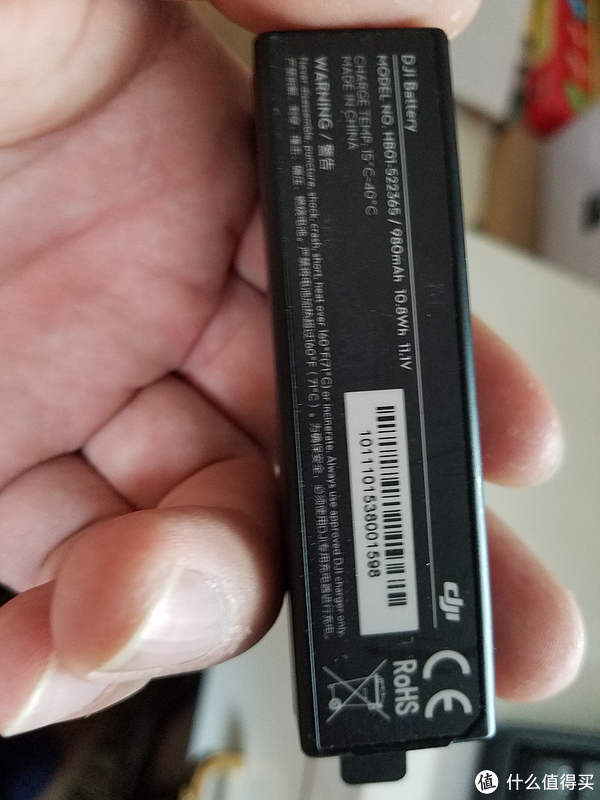




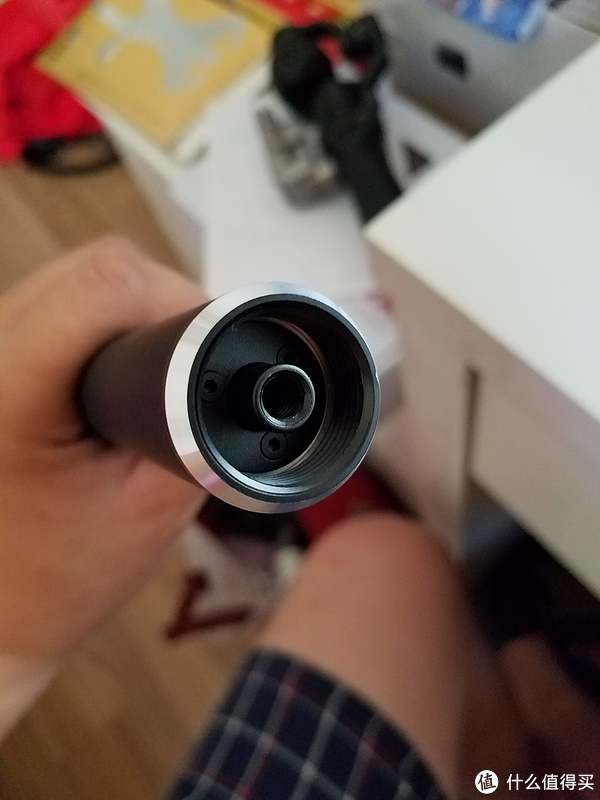

 。另外魅眼的延长杆下面还有一个1/4接口,可以再接别的东西,这点挺方便的,我曾经就连接了两个延长杆(另一个是小米),感觉自己可以上上天了。
。另外魅眼的延长杆下面还有一个1/4接口,可以再接别的东西,这点挺方便的,我曾经就连接了两个延长杆(另一个是小米),感觉自己可以上上天了。






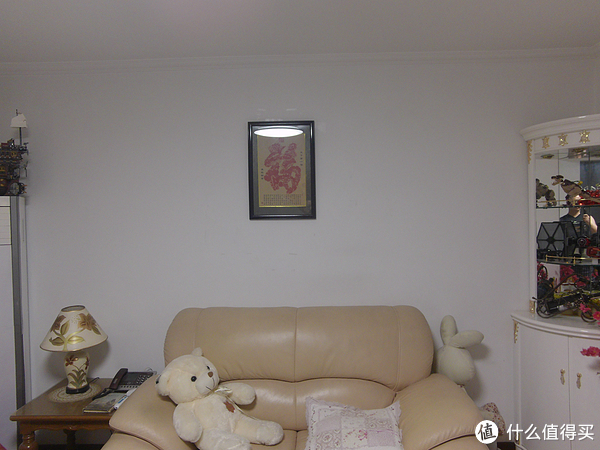


 魅眼的快门居然还是1/30秒,ISO依然定格在了1600应该是ISO的上限了。反观OSMO,ISO也是1600,但快门速度居然降到了0.5秒……充分发挥了云台的优势。这组对比我加入了著名的“手机夜视仪”三星S7EDGE作为参考(第三张就是,不管我怎么正着传反着传,照片都是倒过来的,大家谅解一下吧……
魅眼的快门居然还是1/30秒,ISO依然定格在了1600应该是ISO的上限了。反观OSMO,ISO也是1600,但快门速度居然降到了0.5秒……充分发挥了云台的优势。这组对比我加入了著名的“手机夜视仪”三星S7EDGE作为参考(第三张就是,不管我怎么正着传反着传,照片都是倒过来的,大家谅解一下吧…… ),三星ISO是1250,快门速度降到了1/6秒。
),三星ISO是1250,快门速度降到了1/6秒。


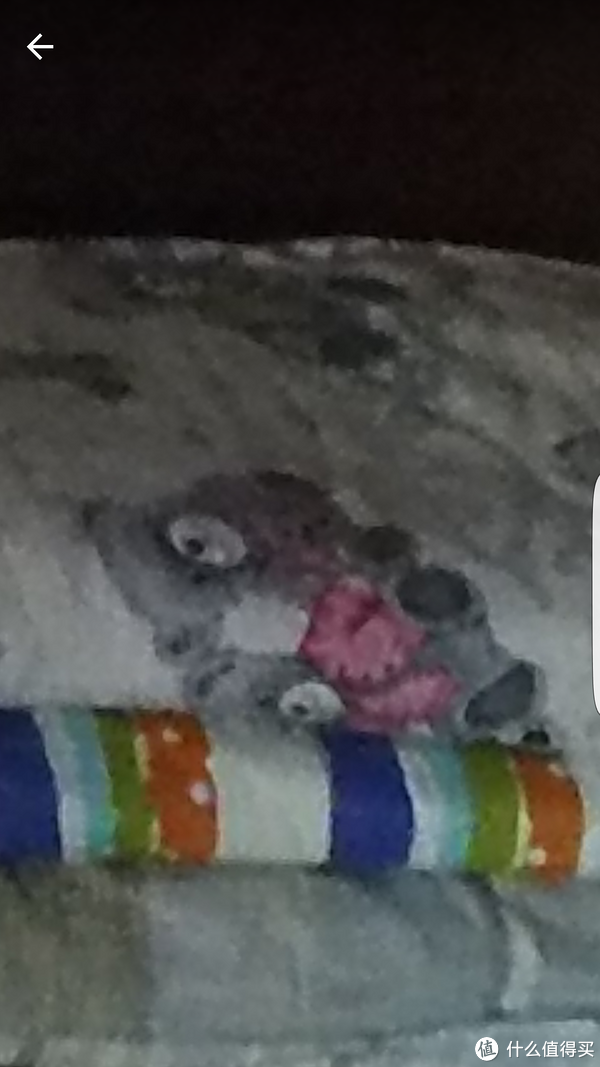
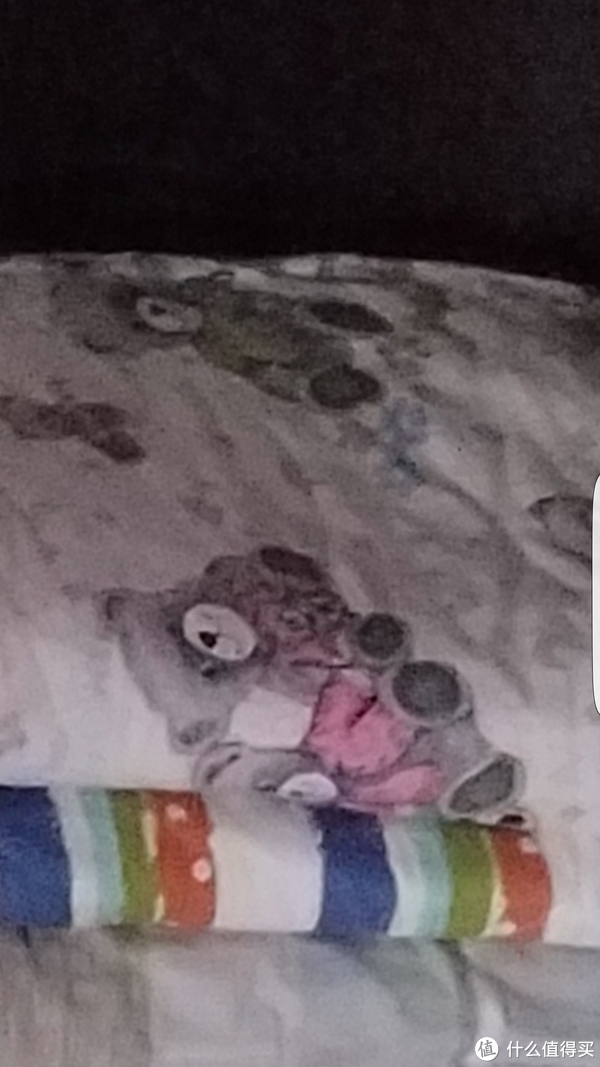

 ,当然OSMO会好一点,效果如下
,当然OSMO会好一点,效果如下